Wix Events: Bir Etkinliğe Görüntü Ekleme
7 dakikalık okuma
Site ziyaretçilerini etkinliklerinize kaydolmaya teşvik etmek için güzel görüntüler ekleyin. Bir etkinliğe görüntü ekledikten sonra, Etkinlik Listesi ve Etkinlik Ayrıntıları sayfasında nasıl görüneceğini kontrol edebilirsiniz.
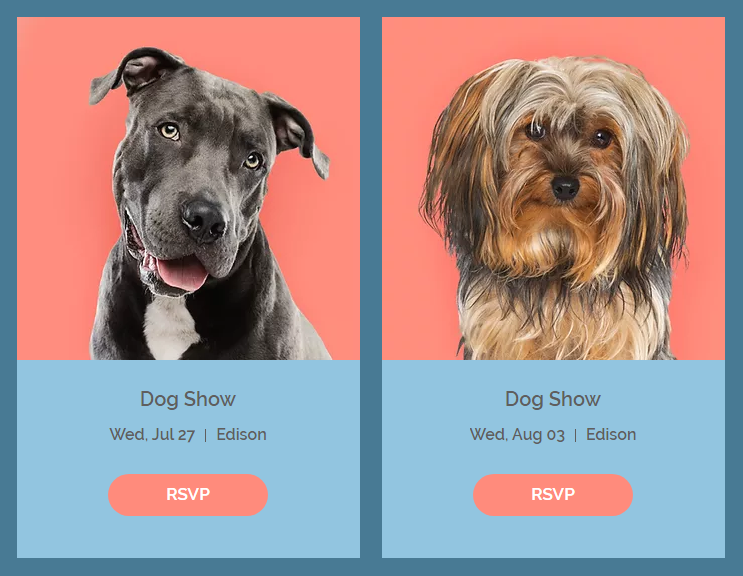
İpucu:
Yüklediğiniz görüntülerin oranını Editör'de seçtiğiniz ayarlarla hizaladığınızdan emin olun. Örneğin, 16:9 oranında görüntüler yüklerseniz, Etkinlik Listenizi ve Etkinlik Bilgileri sayfanızı aynı orandaki görüntülerin bulunacağı şekilde özelleştirmenizi öneririz.
1. Adım | Bir etkinliğe görüntü ekleme
Etkinliğinize kaliteli bir görüntü ekleyerek başlayın.
Bir etkinliğe görüntü eklemek için:
- Sayfanızın kontrol panelinden Etkinlikler sekmesine gidin.
- Yeni bir etkinlik ekleyin veya mevcut etkinliği düzenleyin.
- Genel bilgiler bölümündeki Etkinlik görüntüsü'nün altında Artı simgesine
 tıklayın.
tıklayın.
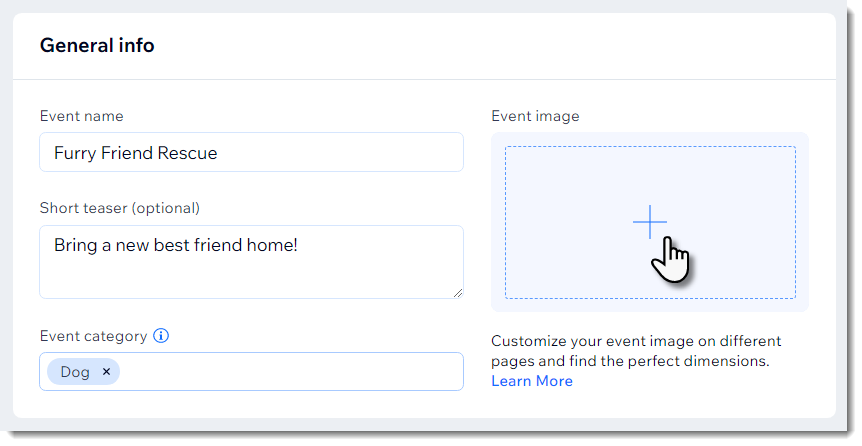
- (Medya Yöneticisinde) Mevcut bir görüntüyü seçin veya yeni bir görüntü yüklemek için Medya Yükle'ye tıklayın.
- Kaydet'e tıklayın.
İpucu:
Bir görüntüyü değiştirmek veya silmek için üzerine gelin ve ilgili simgeye tıklayın.
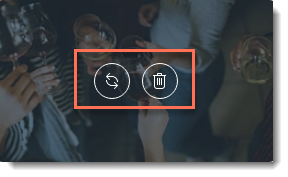
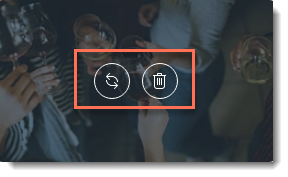
2. Adım | Etkinlikler sayfasındaki görüntü ayarlarını özelleştirin
Editöre gidin ve Etkinlikler sayfanızdaki Etkinlik Listesi ögesinde kullanmak istediğiniz düzeni seçin. Bir düzen seçtikten sonra görüntü ayarlarını özelleştirebilirsiniz.
Etkinlikler sayfasındaki görüntüleri özelleştirmek için:
Wix Editor
Studio Editor
- Editöre gidin.
- Etkinlikler sayfasına gidin:
- Editörün sol tarafındaki Sayfalar ve Menü simgesine
 tıklayın.
tıklayın. - Etkinlik Sayfaları'na tıklayın.
- Etkinlikler sayfanıza tıklayın.
- Editörün sol tarafındaki Sayfalar ve Menü simgesine
- Sayfanızdaki Etkinlik Listesi ögesine tıklayın.
- Ayarlar'a tıklayın.
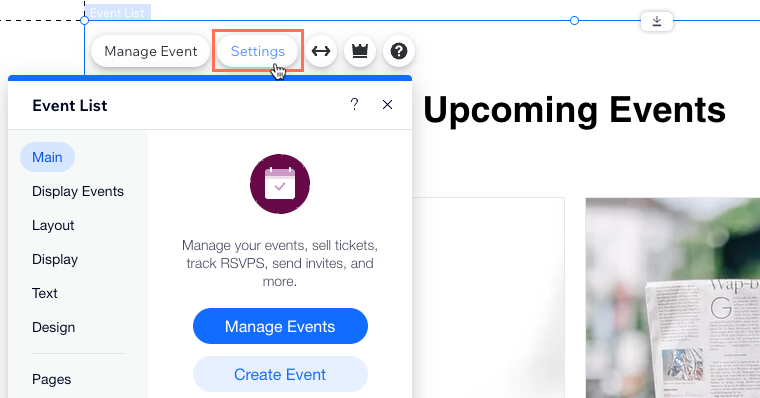
- Düzen sekmesine tıklayın.
- Bir düzen seçin:
Kılavuz, Liste veya Takvim düzenleri
Yan yana düzen
3. Adım | Detaylar ve Kayıt sayfasında görüntü ayarlarını özelleştirin
Artık Etkinlik Listesi için hangi görüntü oranının kullanılacağını bildiğinize göre, etkinlik bilgilerini gösteren sayfada görüntüyü özelleştirebilirsiniz.
Etkinlik Detayları ve Kayıt sayfasındaki görüntülerin görünümünü ayarlamak için:
Wix Editor
Studio Editor
- Editöre gidin.
- Detaylar ve Kayıt sayfasına gidin:
- Editörün sol tarafındaki Sayfalar ve Menü simgesine
 tıklayın.
tıklayın. - Etkinlik Sayfaları'na tıklayın.
- Detaylar ve Kayıt'a tıklayın.
- Editörün sol tarafındaki Sayfalar ve Menü simgesine
- Sayfanızdaki Etkinlik Ayrıntıları ögesine tıklayın.
- Ayarlar'a tıklayın.
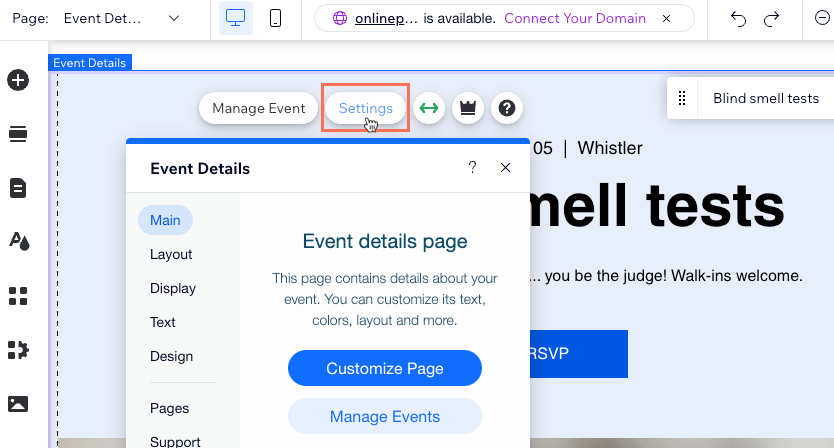
- Düzen sekmesine tıklayın.
- Bir başlık düzeni seçin: Klasik veya Yan Yana.
- Bilet seçici düzeni seçin: Liste veya Kartlar.
- Başlık ve etkinlik bilgilerinizin hizalamasını seçin.
- (Yalnızca klasik düzen) Görüntü en boy oranını seçin: 1:1 veya 16:9.
- (Yalnızca Yan Yana düzen) Bir hizalama seçeneği belirleyin: Sol veya Sağ.
- Bir görüntüyü yeniden boyutlandırma seçeneği belirleyin:
- Kırp: Görüntüler aynı boyuta kırpılır. Farklı boyutlarda ve farklı en boy oranlarında görüntüler yüklediyseniz, görüntünün bir kısmı kesilebilir.
- Sığdır:Sığdır seçeneğini tercih ederseniz, görüntünün tamamı görüntülenir ve orijinal en boy oranı korunur.
- Kırp: Görüntüler aynı boyuta kırpılır. Farklı boyutlarda ve farklı en boy oranlarında görüntüler yüklediyseniz, görüntünün bir kısmı kesilebilir.
- Görüntü opaklığını ayarlamak için kaydırıcıyı sürükleyin.
- Görüntünün arkasında görünen rengi seçin.
Bu içerik yardımcı oldu mu?
|

